Qué Hacer Si Skype Se Cierra Solo - Causas y Soluciones
El problema es que Skype se bloquea al iniciarse justo después de ingresar tu nombre de usuario y contraseña. En este caso, Skype se cierra espontáneamente sin razón aparente, mientras reproduce el sonido de cerrar la sesión de la cuenta, y regresa a la ventana para ingresar las credenciales.
Si estás presentando este inconveniente de que skype se cierra solo, entonces solo debes seguir nuestros pasos para solucionar este problema y puedas seguir disfrutando de tu aplicación sin inconvenientes molestos.
- Problema: Skype se cierra solo después del lanzamiento
- ¿Qué pasa si Skype falla?
- ¿Cuál es el motivo del funcionamiento incorrecto del software?
- Versión inapropiada del programa o computadora débil
- Entorno de software incorrecto
- Echemos un vistazo a las principales razones por las que Skype se cierra solo, y descubramos formas de solucionar el problema.
- Se cierra al iniciar el programa
- Restablecimiento completo de fábrica de la aplicación
- Ataque de virus
- Reinstalación de Skype
- Versión antigua del programa
- Problemas del sistema
Problema: Skype se cierra solo después del lanzamiento
A veces, Skype, cuando se enciende, no se bloquea inmediatamente, sino después de un tiempo, independientemente de lo que estés haciendo. Al mismo tiempo, todos los elementos de la interfaz están en su lugar, hay una conexión a la red y, como dicen, nada es un buen augurio.
Es decir, si, por ejemplo, tu Skype se bloquea durante una llamada o durante una conversación, quizás el motivo sea el mismo. Pero la mayoría de las veces, Skype se bloquea inmediatamente después de cinco o diez segundos desde el inicio.
Intente iniciar sesión en la cuenta en dos computadoras diferentes, una era Windows XP en la otra Windows 10, Skype falla en ambas.
Lee También Quieres Desinstalar Skype De Windows? Aprende Cómo Hacerlo En Sus Versiones 10, 8.1 Y 8
Quieres Desinstalar Skype De Windows? Aprende Cómo Hacerlo En Sus Versiones 10, 8.1 Y 8En Windows 10, instalé la última versión de Skype desde cero en un sistema recién instalado en una máquina virtual. Cuando inicia el programa por primera vez, funciona de manera estable durante unos quince minutos, y luego Skype se bloquea constantemente después de cada intento de inicio de sesión.
Creo que probablemente Skype, al iniciar sesión, verificó si la cuenta de Microsoft estaba iniciada en el navegador y, de no ser así, echó al usuario. Aunque esto es solo mi suposición y podría estar equivocado.
¿Qué pasa si Skype falla?
En el navegador, solo necesitas ir a tu cuenta de Skype y desvincular la cuenta de Microsoft:
- Si el método no funcionó, puedes intentar desvincular tu cuenta de Facebook en el mismo lugar, si de repente resulta que también está vinculada. Quizás esto también pueda ayudar, pero estas ya son mis conjeturas.
- De seguro a menudo te encuentras con la situación en la que Skype se bloquea al inicio, inmediatamente después de ingresar el nombre de usuario y la contraseña.
- La aplicación se cierra espontáneamente, reproduce el sonido de cierre de sesión y regresa automáticamente a la ventana de inicio con campos vacíos para agregar datos.
- A veces, el tiempo de funcionamiento puede ser un poco más largo y el programa se bloqueará en el momento de una llamada u otra acción. Al mismo tiempo, todos los elementos de la interfaz permanecen en su lugar, hay una conexión a Internet y no hay razones obvias para un error.
¿Cuál es el motivo del funcionamiento incorrecto del software?
A continuación, intentaremos solucionar este problema y encontrar varias formas de solucionarlo. Por qué Skype se bloquea y cómo solucionarlo. Si el método anterior no ayudó y el problema persiste, debes:
- Cerrar el programa (no solo minimizando a la bandeja, sino completando el proceso a través del botón "Salir").
- Abre C: \\ Users \ ProfileName \ AppData \ Roaming \ Skype \.
- Busca y elimina el archivo shared.xml.
- Reinicia la aplicación.
- Si no pudiste encontrar el archivo especificado, activa la visualización de carpetas ocultas.
En el caso de que ambas opciones no te ayuden, puedes aplicar una medida de emergencia, que consiste en eliminar por completo el programa y todos sus componentes, así como los archivos asociados al mismo.
Lee También Cómo Eliminar El Virus Whatsapp En Cualquier Sistema Operativo
Cómo Eliminar El Virus Whatsapp En Cualquier Sistema OperativoPara hacer esto, después de la instalación estándar, abre la carpeta de Skype ubicada a lo largo de la ruta anterior y muévala a la Papelera.
Si lo desea, puedes limpiar el registro de los "rastros" de software utilizando utilidades especializadas.
Descarga la última versión de la aplicación y ya no experimentarás fallas de Skype al iniciar.
De todos los programas utilizados para conferencias y comunicaciones de voz, Skype es el más popular. No solo la gente común, sino también muchas empresas obligadas a hacerlo, ya no pueden prescindir de este programa.
Cada año, este software se vuelve más perfecto, pero los usuarios aún enfrentan el hecho de que Skype falla. Es fácil adivinar que cuando surge este problema, los acuerdos importantes, las reuniones y las negociaciones a menudo se interrumpen.
Si falta Skype, para reparar rápidamente el programa, debes encontrar la causa del error y realizar una serie de acciones.
Lee También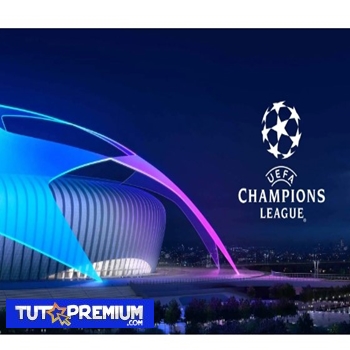 Cómo ver la Liga de Campeones en VIVO en tu PC (con la mejor calidad de transmisión)
Cómo ver la Liga de Campeones en VIVO en tu PC (con la mejor calidad de transmisión)Versión inapropiada del programa o computadora débil
Muchas personas son demasiado conservadoras, por lo que rara vez actualizan el software en su computadora. Si el programa no funciona, significa que se está utilizando alguna versión antigua y desactualizada.
Además, en una computadora estacionaria, solo debes ejecutar la versión "para el escritorio de Windows". Hay opciones de programas para tabletas y teléfonos inteligentes, y también difieren en el tipo de sistema operativo.
Antes de instalar una nueva versión. Muy a menudo, el procedimiento de eliminación habitual no es suficiente, por lo que Skype recién instalado se bloquea y encuentra los archivos conservados de la versión anterior.
Para evitar que esto suceda, antes de la instalación, debes:
- ir a la carpeta ubicada en C: \\ Users \ Your account name \ AppData \ Roaming \,
- eliminar la carpeta de Skype desde allí.
- Si no puede encontrar la carpeta, utilice la búsqueda.
- Después de todo eso, ya debería funcionar bien.
- Si surge algún conflicto nuevamente, puede descargar la utilidad de limpieza del registro antes de instalar y borrar todas las líneas con el nombre Skype.
Al instalar la nueva versión, no te olvides de los requisitos exigidos por el sistema. Para llamadas de voz y correspondencia, necesitarás un procesador de 1 GHz y 256 MB de RAM.
Lee También Solución Facebook: Esta Página No es Elegible Para Tener Un Nombre de Usuario
Solución Facebook: Esta Página No es Elegible Para Tener Un Nombre de UsuarioSi tu computadora es más débil, busca en el archivo versiones anteriores. Pero es mejor hacer una actualización completa de la computadora. No olvides que para las videollamadas, el programa requiere al menos un procesador Core 2 Duo de 1.8 GHz, 512 MB de RAM y una conexión a Internet a una velocidad de 512 kbps.
Con características de computadora más débiles, el programa también puede cerrarse de manera muy inesperada.
Entorno de software incorrecto
Si Skype desapareció inesperadamente después del lanzamiento, debes ir:
- a la carpeta C: \ WINDOWS \ system32 \ drivers
- cambiar el nombre del archivo de sistema amdfix.sys a amdfix.sys.old.
- Después de un reinicio, como regla general, el programa comienza a funcionar de manera estable.
DirectX es un componente necesario para que Skype funcione. Si Skype falla, es posible que el entorno del software no cumpla con los requisitos establecidos por el desarrollador.
A menudo, la ventana se minimiza sin siquiera dar un error con la descripción del código. El sitio web oficial afirma que el programa no funciona sin Framework Qt 4.6, D-Bus 1.0.0 y Pulse Audio 4.0 para Linux y DirectX 9.0 para Windows.
Lee También Qué Debo Hacer Si No Puedo Subir Videos A Instagram
Qué Debo Hacer Si No Puedo Subir Videos A InstagramPara las versiones corporativas de Windows, también debes descargar e instalar Media Feature Pack. Todos estos son requisitos oficiales. Los usuarios a menudo escriben que los últimos desarrollos de Skype no van sin la actualización de Flash Player instalada. Después de instalar la actualización, Skype deja de fallar, por extraño que parezca.
Si Skype desapareció repentinamente justo después del inicio, debes verificar si todos los controladores están instalados correctamente. Para hacer esto:
- ve a "Mi PC" - "Administrador de dispositivos" y vea si hay marcas rojas y signos de interrogación en la lista de equipos instalados.
- Si los controladores están instalados, pero el programa aún no funciona, debe actualizarlos a la última versión.
- Se debe prestar mayor atención a la tarjeta de video, la tarjeta de sonido y la cámara web.
- Además, puedes intentar apagar el equipo uno por uno e intentar ejecutar el programa sin él. Esto te permitirá establecer con qué parte surge el conflicto.
- El problema con los controladores también se puede indicar mediante la "pantalla azul de la muerte", que aparece después de intentar llamar o ir a la sección "Configuración".
- Si durante la conferencia las imágenes de los interlocutores desaparecieron o el programa se congela, debes buscar en tu computadora un programa para dividir el flujo de video SplitCam.
- Si es así, debes eliminar la carpeta de la cámara IP en el directorio raíz del programa.
- Se debe hacer lo mismo si Skype desapareció después de cambiar el teclado a un idioma de entrada diferente.
Nota: Si un programa se congela o se reduce durante la descarga, es posible que el antivirus o el software de firewall lo bloqueen. Para solucionar el problema, debe agregar Skype a la lista de excepciones.
Al instalar Skype en una versión recién instalada de Windows, donde hay versiones nuevas de controladores, no debería haber conflictos. El programa generalmente se congela debido a hardware antiguo o debido a un entorno de software desactualizado.
Echemos un vistazo a las principales razones por las que Skype se cierra solo, y descubramos formas de solucionar el problema.
Uno de los problemas más comunes por los que Skype se cierra solo es la sobrecarga del sistema operativo de la computadora. Esto lleva al hecho de que Skype no responde cuando realiza acciones relativamente intensivas en recursos, por ejemplo, se bloquea al realizar una llamada.
Lee También No Puedo Enviar GIF Por WhatsApp
No Puedo Enviar GIF Por WhatsAppA veces, el sonido desaparece durante una conversación. La raíz del problema puede estar en una de estas dos cosas:
- su computadora o sistema operativo no cumple con los requisitos mínimos para que Skype funcione,
- se está ejecutando una gran cantidad de procesos que consumen RAM.
En el primer caso, solo se puede recomendar el uso de una técnica o sistema operativo más nuevos. Si no puedes trabajar con Skype, significa que están significativamente desactualizados. Todos los ordenadores más o menos modernos, si están configurados correctamente, funcionan con Skype sin problemas.
Pero el segundo problema no es tan difícil de solucionar. Para saber si los procesos están consumiendo la RAM, debes:
- iniciar el Administrador de tareas. Esto se puede hacer presionando la combinación de teclas “Ctrl + Shift + Esc”.
- Va a la pestaña "Procesos" y ve qué procesos cargan más el procesador y consumen la RAM de la computadora.
- Si estos no son procesos del sistema, y en este momento no está utilizando los programas asociados con ellos,
- simplemente selecciona el elemento innecesario y haz clic en el botón "Finalizar proceso". Pero, aquí es muy importante comprender qué proceso está desconectando y de qué es responsable. Y las acciones sin sentido solo pueden hacer daño.
- Mejor aún, elimina los procesos innecesarios de la ejecución automática. En este caso, no es necesario que utilices el Administrador de tareas cada vez que deshabilite los procesos para trabajar con Skype.
El hecho es que durante la instalación, muchos programas se registran en ejecución automática y se cargan en segundo plano junto con el inicio del sistema operativo. De esta manera, funcionan en segundo plano incluso cuando no los necesita.
Si hay uno o dos programas de este tipo, está bien, pero si su número se acerca a diez, esto ya es un problema grave.
Se cierra al iniciar el programa
 No Se Puede Conectar La Cámara En Skype Con Windows 10
No Se Puede Conectar La Cámara En Skype Con Windows 10Muy a menudo, puedes encontrar una situación en la que Skype se congela al inicio, lo que no le permite realizar ninguna acción en él. Este problema se debe a problemas en el archivo de configuración Shared.xml.
Por lo tanto, deberás eliminar este archivo. No te preocupe, después de eliminar este elemento y luego iniciar Skype, el programa volverá a generar el archivo. Pero, esta vez, existe una gran posibilidad de que la aplicación comience a funcionar sin molestos bloqueos.
Antes de proceder a eliminar el archivo Shared.xml, debes hacerlo por completo. Para evitar la continuación de la aplicación en segundo plano, lo mejor es finalizar sus procesos a través del Administrador de tareas:
- Nos trasladamos a la carpeta de datos del programa Skype.
- Estamos buscando el archivo Shared.xml. Haz clic en él con el botón derecho del mouse y, en la lista de acciones que aparece, seleccione el elemento "Eliminar".
- Después de eliminar este archivo de configuración, inicie el programa Skype.
- Si se inicia la aplicación, el problema estaba en el archivo Shared.xml.
Restablecimiento completo de fábrica de la aplicación
Si eliminar el archivo Shared.xml no te ayudo, puedes realizar un restablecimiento completo de la configuración de Skype.
- Cierra Skype nuevamente y llama a la ventana Ejecutar.
- Allí ingresamos el comando% appdata%.
- Haz clic en el botón "Aceptar" para ir al directorio deseado.
- Encontrarás una carpeta llamada “Skype”.
- Le damos cualquier otro nombre (por ejemplo, old_Skype), o lo movemos a otro directorio del disco duro.
- Después de eso, inicia Skype y mira.
- Si el programa ya no se retrasa, restablecer la configuración ayudó.
- Pero, el hecho es que cuando restablece la configuración, se eliminan todos los mensajes y otros datos importantes.
- Para poder restaurar todo esto, simplemente no eliminamos la carpeta "Skype", sino que simplemente la cambiamos de nombre o la movimos.
- Luego, debes mover los datos que creas necesarios de la carpeta anterior a la nueva.
- Es especialmente importante mover el archivo main.db ya que almacena la correspondencia.
- Si el intento de restablecer la configuración falló y Skype continúa congelándose, en este caso, siempre puede devolver la carpeta anterior a su nombre anterior o moverla a su lugar.
Ataque de virus
Una razón bastante común para congelar programas es la presencia de virus en el sistema. Esto se aplica no solo a Skype, sino también a otras aplicaciones. Por lo tanto, si nota que Skype se cierra solo, no será superfluo revisar tu computadora en busca de virus.
Si se observa problemas en otras aplicaciones, simplemente es necesario hacer esto.
- Se recomienda buscar código malicioso desde otra computadora o desde una unidad USB, ya que lo más probable es que el antivirus en una PC infectada no muestre una amenaza.
También te puede interesar: Cómo Eliminar Virus De Instagram
Reinstalación de Skype
También podría ayudar a solucionar el problema de que skype se cierra solo. Además, si tiene instalada una versión desactualizada, será racional para la última.
Si ya tiene la última versión, quizás la salida sea "revertir" el programa a versiones anteriores, cuando aún no se haya observado el problema. Naturalmente, esta última opción es temporal, hasta que los desarrolladores de la nueva versión corrijan los errores de compatibilidad.
Como puedes ver, hay muchas razones por las que Skype se cierra solo. Por supuesto, es mejor establecer inmediatamente la causa del problema y solo entonces, basándose en esto, construir una solución al problema.
Pero, como muestra la práctica, es bastante difícil establecer inmediatamente la causa. Por tanto, hay que actuar por ensayo y error. Lo principal es comprender qué está haciendo exactamente para luego poder devolver todo a su estado anterior.
Para Skype, el problema de apagado es bastante común. Esto suele suceder inmediatamente después del lanzamiento, o después de algún tiempo, o después de realizar una llamada, y en ocasiones la conversación se interrumpe por volar constantemente por Skype. A veces, basta con reinstalar el programa para que funcione y dejar de tirarlo. Pero esto no siempre ayuda, y la pregunta de por qué falla Skype permanece abierta. Puede haber varias razones.
Versión antigua del programa
Si un programa se congela o se reduce durante la descarga, es posible que el antivirus o el software de firewall lo bloqueen. Para solucionar el problema, debe agregar Skype a la lista de excepciones
Y en este caso, Skype se cierra al inicio. Por tanto, el problema se puede solucionar instalando la última versión. Para hacer esto, debes ir al sitio web oficial y descargar la nueva versión.
Problemas del sistema
Si tu sistema está sobrecargado, el procesador está funcionando a plena capacidad y no hay suficiente memoria, Skype se cierra solo cuando llamas. Las videollamadas y las videoconferencias ejercen más presión sobre Windows que solo hacer una llamada.
Para evitar esto, simplemente controla el uso de la CPU para que no se abra ninguna aplicación pesada, juego, etc. Asegúrate de que algunas aplicaciones no se inicien automáticamente. También puedes intentar cancelar el modo de compatibilidad:
- propiedades de skype;
- pestaña de compatibilidad;
- desmarque todas las casillas.
Si quieres conocer otros artículos parecidos a Qué Hacer Si Skype Se Cierra Solo - Causas y Soluciones puedes visitar la categoría Skype.

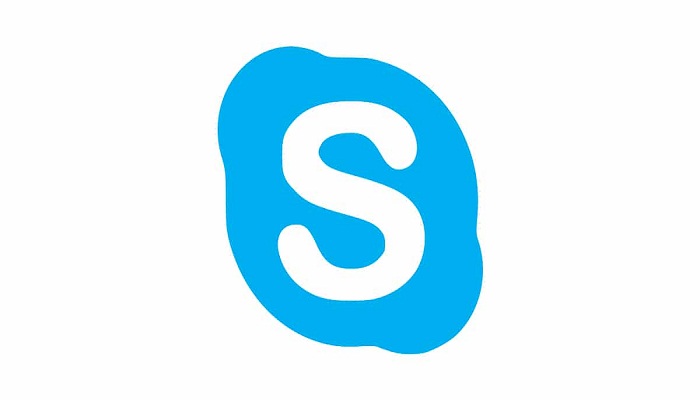
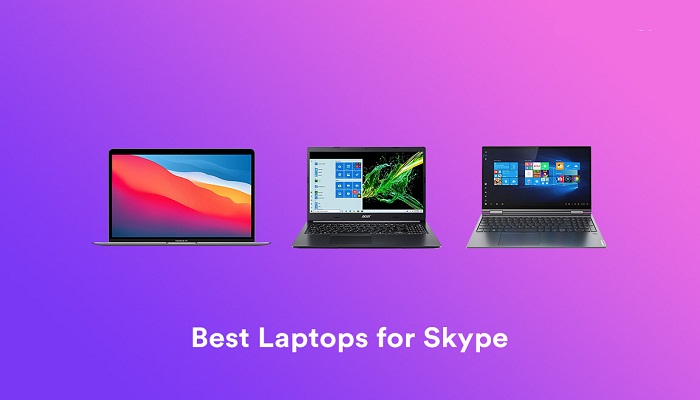
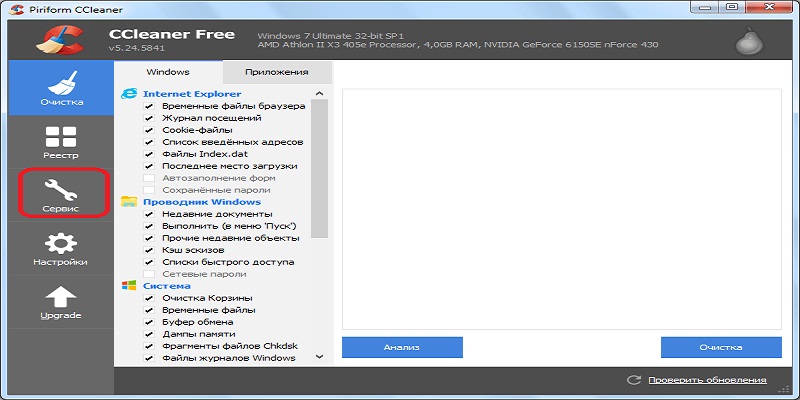

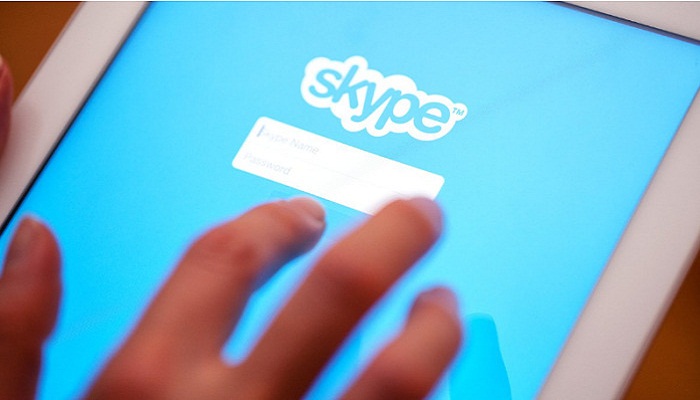
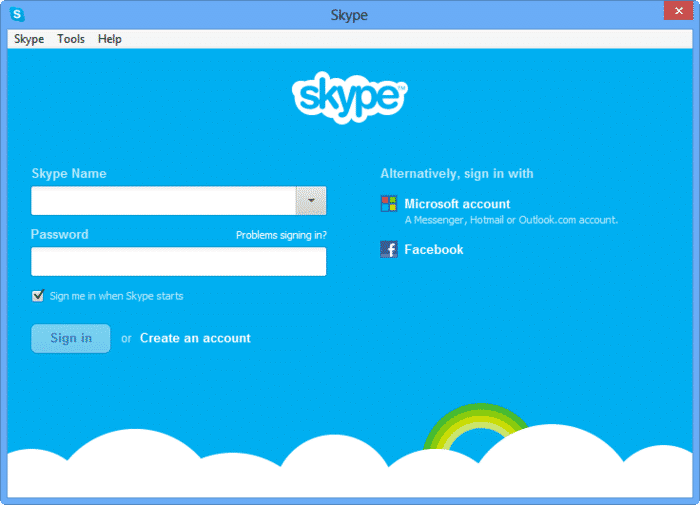


TE PUEDE INTERESAR